Como dividir arquivo MPEG2

By Olga Krovyakova - March, 26 2019
Todas as pessoas gostam de filmes. Às vezes você gostaria de salvar seu fragmento de filme favorito para mostrar aos seus amigos, enviar para alguém ou apenas guardá-lo para você. Agora você pode dividir seu arquivo de vídeo facilmente com SolveigMM Video Splitter (sendo AVI, WMV, ASF, WMA, MP3 e MPEG2 Splitter) sem degradação da qualidade de vídeo/áudio.
EXPERIMENTE o divisor de vídeo GRATUITAMENTE
Este guia explica como dividir seu arquivo de vídeo com SolveigMM Video Splitter em alguns minutos.
1. Clique no botão para abrir um arquivo para divisão. Você também pode usar o comando Abrir arquivo de mídia no menu Arquivo .
2. Selecione o arquivo necessário.
3. Marque a caixa de seleção para impedir a indexação imediata do arquivo. Se a caixa de seleção estiver desmarcada, aparecerá uma das janelas mostradas em Figura 2 .
Nota: A indexação do arquivo garante que o processo de divisão será executado com precisão dentro do quadro. O fragmento dividido começará exatamente naquele quadro no qual o marcador inicial foi colocado. E o último quadro do fragmento dividido será o quadro no qual o marcador final foi colocado
4. Clique no botão para abrir o arquivo selecionado.
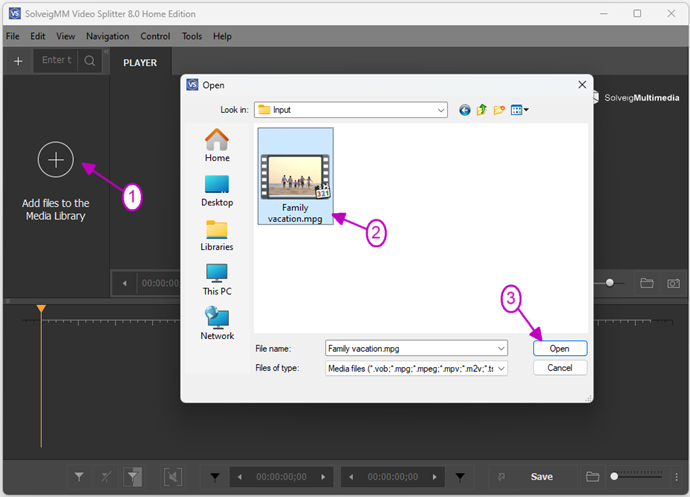
Figura 1
5. Move the file from the Media library to the timeline.
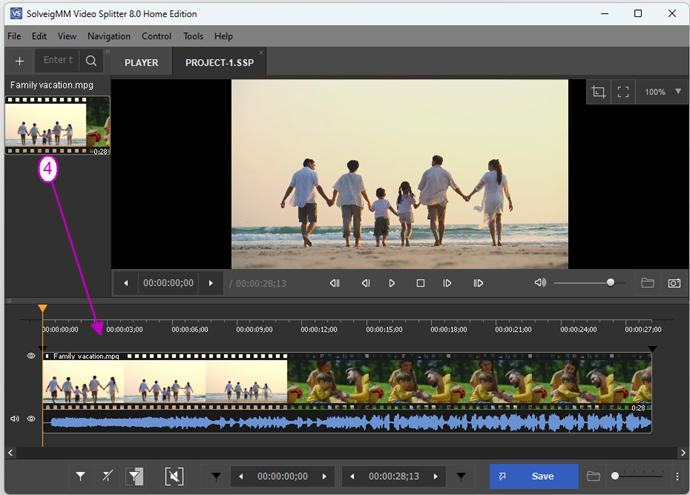
Figure 2
5. Encontre o início da primeira parte do seu filme usando o controle deslizante de vídeo .
6. Clique no botão Adicionar marcador . Você também pode adicionar o marcador selecionando o comando Definir novo marcador do menu contextual ou utilizando a tecla [M] . Em seguida, adicione o marcador no final do fragmento.
7. Clique com o botão esquerdo do mouse no fragmento do filme a ser dividido. O fragmento selecionado será marcado com a cor laranja. Em seguida, clique com o botão direito do mouse para mostrar um menu contextual.
8. Selecione o comando Salvar fragmento selecionado como... no menu contextual.
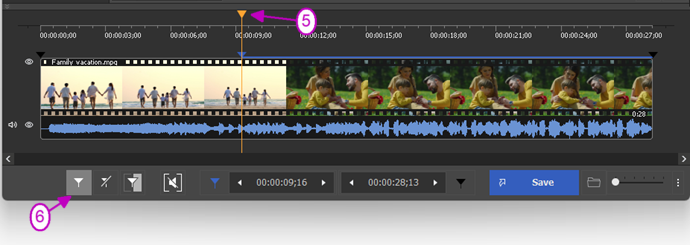
Figura 3
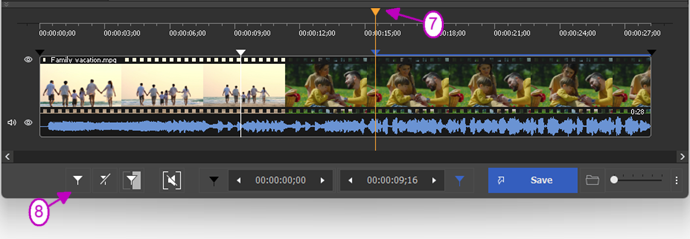
Figure 4
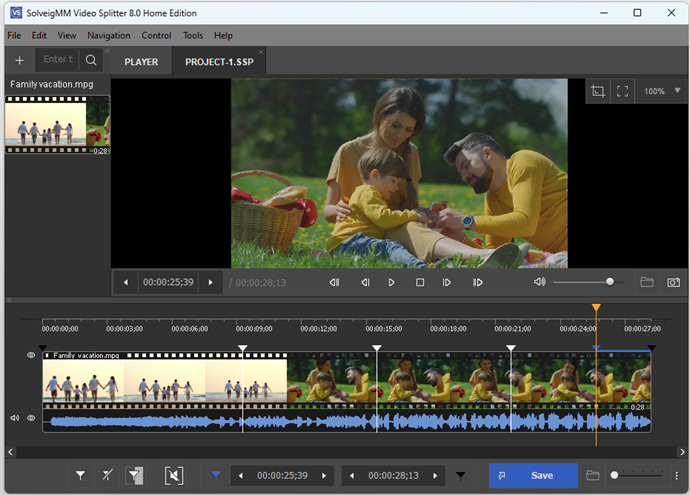
Figure 5
7. Right mouse click on the timeline to show a contextual menu.
8. Select the Save All Fragment As... command in the contextual menu.

Figura 4
9. Digite o novo nome do arquivo na janela Salvar fragmento atual como... exibida.
10. Marque a caixa de seleção se desejar adicionar a tarefa à fila em lote.
11. Clique no botão Salvar . Você verá o progresso atual da divisão.
O novo arquivo salvo fará parte do seu arquivo MPEG2 inicial. Para dividir seu arquivo MPEG2 em várias partes você deve repetir as ações do passo 5 ao passo 8 para cada fragmento.
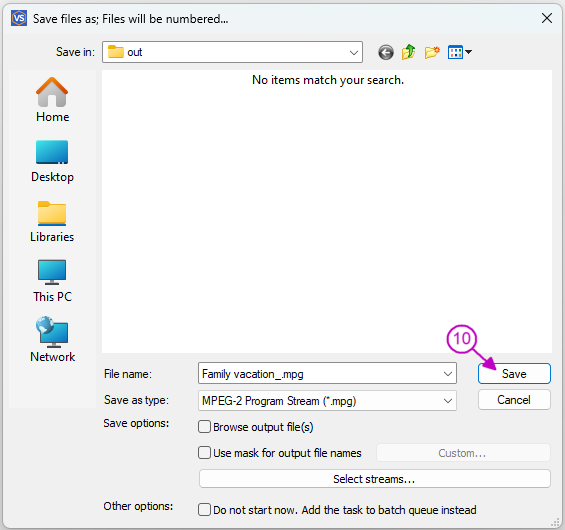
Figure 7
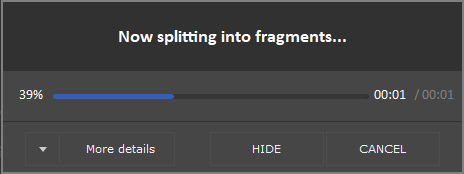
Figure 8
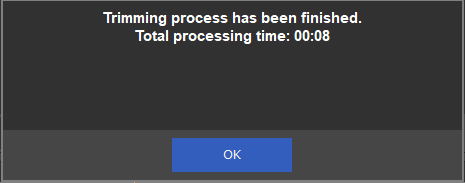
Figure 9
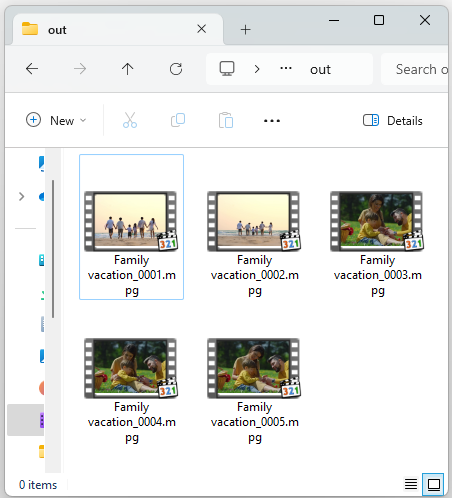
Figure 10
EXPERIMENTE o divisor de vídeo GRATUITAMENTE
- https://www.solveigmm.com/en/howto/how-to-split-avi-file-with-video-splitter/
- https://www.solveigmm.com/en/howto/how-to-split-wmv-file-with-video-splitter/
 Olga Krovyakova is the Technical Support Manager in Solveig Multimedia since 2010.
Olga Krovyakova is the Technical Support Manager in Solveig Multimedia since 2010.
She is the author of many text and video guidelines of company's products: Video Splitter, HyperCam, WMP Trimmer Plugin, AVI Trimmer+ and TriMP4.
She works with programs every day and therefore knows very well how they work. Сontact Olga via support@solveigmm.com if you have any questions. She will gladly assist you!
 Port
Port  Eng
Eng  Rus
Rus  Deu
Deu  Ital
Ital  Esp
Esp  Jap
Jap  Chin
Chin